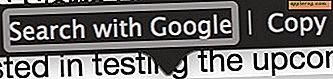วิธีแปลงซีดีเป็น MP3 โดยใช้ VLC Player
VLC Media Player เป็นเครื่องเล่นเสียงและวิดีโอข้ามแพลตฟอร์มฟรีและตัวแปลงสัญญาณที่จัดทำโดย VideoLAN ซึ่งเป็นองค์กรไม่แสวงหาผลกำไร VLC รองรับการเล่นและการแปลงรูปแบบอินพุตและเอาต์พุตมากมาย รวมถึง VCD, DVD และ Audio CD การริปซีดีของคุณเป็น MP3 ใน VLC นั้นง่ายพอสมควร อย่างไรก็ตาม มันจะแปลงทีละเพลงเท่านั้น โปรดทราบว่า VLC ไม่ได้ตั้งค่าโดยอัตโนมัติสำหรับการแปลงเฉพาะ ดังนั้น คุณต้องตั้งค่าด้วยตนเอง หากแปลงเป็นโปรแกรมหรืออุปกรณ์พกพาบางประเภท ให้ศึกษาคู่มือผู้ใช้เฉพาะของคุณสำหรับข้อมูลจำเพาะ MP3 ใดๆ ก่อนเริ่ม
ขั้นตอนที่ 1
เปิด VLC Media Player ใส่ซีดีเพลงของคุณลงในดิสก์ไดรฟ์ของคุณ คลิกจากหน้าต่างป๊อปอัปใดๆ หากคอมพิวเตอร์ของคุณรู้จักดิสก์นั้น
ขั้นตอนที่ 2
คลิกแท็บ "สื่อ" ที่มุมซ้ายบนของหน้าจอหลักของ VLC เลือกตัวเลือก "แปลง/บันทึก"
ขั้นตอนที่ 3
เลือกแท็บ "ดิสก์" ที่ด้านบนของหน้าจอ "เปิดสื่อ" เลือกปุ่ม "ซีดีเพลง"
ขั้นตอนที่ 4
คลิกปุ่ม "เรียกดู..." ข้างช่อง "อุปกรณ์ดิสก์" แล้วเลือกซีดีเพลงจากรายการตัวเลือก กดลูกศร "ขึ้น" ถัดจากฟิลด์ "ตำแหน่งเริ่มต้น" เพื่อให้ "ติดตาม" ของคุณถูกตั้งค่าเป็นหมายเลข 1
ขั้นตอนที่ 5
กดปุ่ม "แปลง/บันทึก" ที่ด้านล่างของหน้าจอเพื่อเข้าสู่หน้าจอ "แปลง" คลิกช่องแบบเลื่อนลง "โปรไฟล์" และเลือกการตั้งค่าการส่งออก "เสียง - MP3"
ขั้นตอนที่ 6
คลิกไอคอนแถบเครื่องมือที่สามที่ด้านขวาของช่อง "โปรไฟล์" โดยตรงเพื่อสร้างโปรไฟล์การส่งออกใหม่ ตั้งชื่อโปรไฟล์ของคุณ เนื่องจากคุณจะใช้พรีเซ็ตนี้สำหรับแทร็กเสียงที่ตามมาทั้งหมด
ขั้นตอนที่ 7
คลิกแท็บ "การห่อหุ้ม" เลือกตัวเลือก "WAV" คลิกแท็บ "ตัวแปลงสัญญาณเสียง" และเลือก "MP3" จากช่องแบบเลื่อนลง "ตัวแปลงสัญญาณ" ตรวจสอบให้แน่ใจว่าได้เลือกช่อง "เสียง" ที่ด้านซ้ายของหน้าจอแล้วคลิก "บันทึก" เพื่อกลับไปที่หน้าต่าง "แปลง"
ขั้นตอนที่ 8
คลิกปุ่ม "เรียกดู" ที่ด้านขวาของหน้าจอเพื่อเปิดหน้าจอค้นหาแบบป๊อปอัป เลือกตำแหน่งที่จะบันทึกไฟล์เสียงของคุณ ตั้งชื่อแทร็กของคุณ รวมทั้งนามสกุลไฟล์ ".MP3" คุณต้องรวมนามสกุลไฟล์นี้ มิฉะนั้น VLC จะแปลงเสียงของคุณเป็นรูปแบบที่ไม่ถูกต้อง คลิก "บันทึก" เพื่อกลับไปที่หน้าต่าง "แปลง"
กดปุ่ม "เริ่ม" ที่ด้านล่างของหน้าจอเพื่อแปลงแทร็กแรกของคุณ เมื่อการแปลงเสร็จสมบูรณ์ ทำซ้ำขั้นตอนที่ 4; คราวนี้ เลือกแทร็กที่สองของคุณ คลิก "แปลง/บันทึก" และเลือกโปรไฟล์การส่งออกที่บันทึกไว้ก่อนหน้านี้จากช่องแบบเลื่อนลง "โปรไฟล์" คลิก "เริ่ม" เพื่อแปลงแทร็กที่สองของคุณ ทำซ้ำสำหรับซีดีเพลงทั้งหมดของคุณ